วิธีจับคู่คอนโทรลเลอร์ PS5 เข้ากับพีซี
Sony Dualsense ได้รับการยกย่องว่าเป็นตัวควบคุม PS5 ที่ดีที่สุดสำหรับคุณสมบัติที่เป็นนวัตกรรมการยึดเกาะที่เหนือกว่าและการออกแบบตามหลักสรีรศาสตร์ช่วยเพิ่มประสบการณ์การเล่นเกม PlayStation 5 อย่างมีนัยสำคัญ อย่างไรก็ตามการเชื่อมต่อกับพีซีเกมอาจดูน่ากลัวโดยเฉพาะอย่างยิ่งเมื่อพิจารณาถึงความท้าทายที่ต้องเผชิญกับ Dualshock 4 โชคดีที่ Dualsense มีการสนับสนุนพีซีที่แข็งแกร่ง มาสำรวจกระบวนการเชื่อมต่ออย่างง่าย

การเชื่อมต่อคอนโทรลเลอร์ PS5 ของคุณกับพีซีของคุณ: สิ่งที่คุณต้องการ
- สายเคเบิล USB-C ที่ใช้งานได้ (สายเคเบิลที่ถูกกว่าให้พลังงานเท่านั้น) คุณจะต้องใช้สาย USB-C ถึง USB-C หากพีซีของคุณมีพอร์ต USB-C หรือ USB-C ไปยังสาย USB-A สำหรับพอร์ต USB มาตรฐาน
- อะแดปเตอร์บลูทู ธ (หากพีซีของคุณไม่มีบลูทู ธ ในตัว)
การเชื่อมต่อ dualsense ของคุณเข้ากับพีซีของคุณต้องใช้สายเคเบิล USB-C ที่ถ่ายโอนข้อมูล (ไม่ใช่สายเคเบิลทั้งหมดที่รองรับการถ่ายโอนข้อมูล) หรืออะแดปเตอร์บลูทู ธ เนื่องจากพีซีทุกเครื่องมีฟังก์ชั่นบลูทู ธ ในตัว อะแดปเตอร์บลูทู ธ พร้อมใช้งานพร้อมตัวเลือกสำหรับสล็อต PCIe หรือพอร์ต USB

ตัวเลือกอันดับต้น ๆ ของเรา: เครื่องส่งสัญญาณบลูทู ธ BT-W5 ที่สร้างสรรค์
การเชื่อมต่อคอนโทรลเลอร์ PS5 ของคุณกับพีซีของคุณผ่าน USB

- เสียบสายเคเบิล USB เข้ากับพอร์ตที่มีอยู่บนพีซีของคุณ
- เชื่อมต่อปลายอีกด้านของสายเคเบิลเข้ากับพอร์ต USB-C บนคอนโทรลเลอร์ DualSense ของคุณ
- รอให้พีซี Windows ของคุณจดจำตัวควบคุม DualSense เป็น gamepad
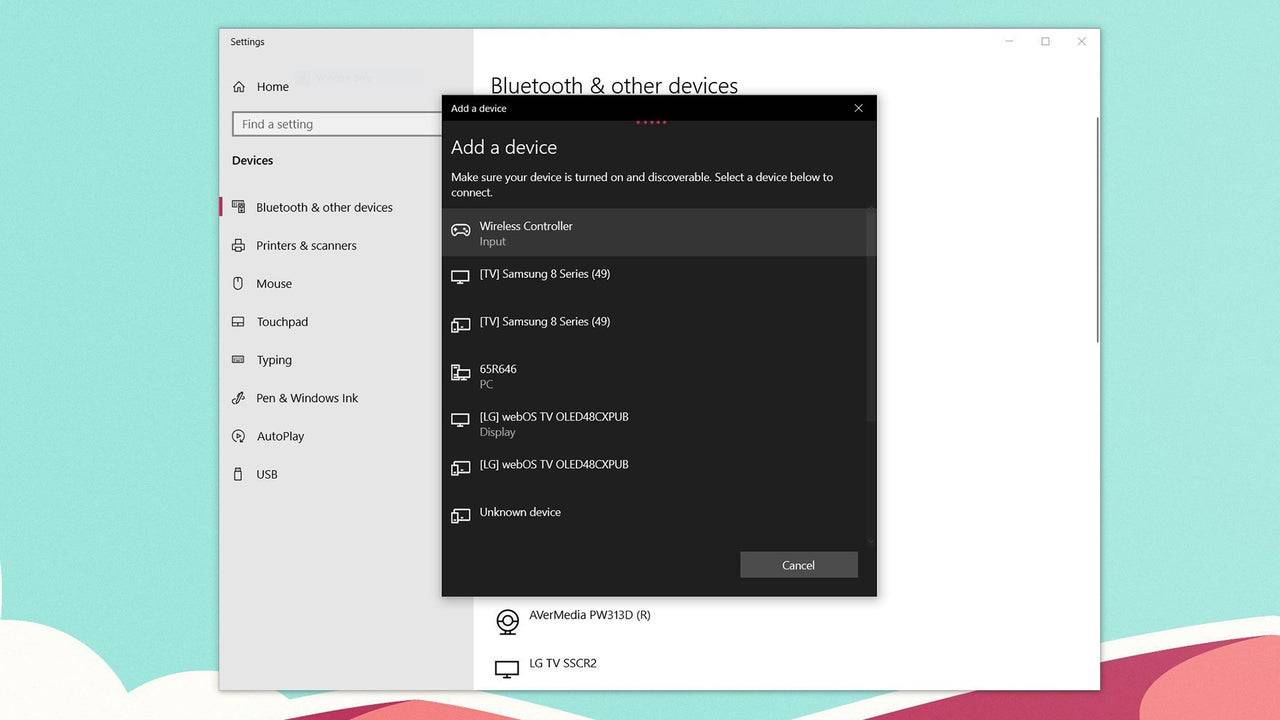
การเชื่อมต่อคอนโทรลเลอร์ PS5 DualSense ของคุณกับพีซีของคุณผ่านบลูทู ธ
- เข้าถึงการตั้งค่าบลูทู ธ ของพีซีของคุณ (กดปุ่ม Windows ให้พิมพ์ "Bluetooth" และเลือก Bluetooth และอุปกรณ์อื่น ๆ )
- เลือก เพิ่มบลูทู ธ หรืออุปกรณ์อื่น ๆ
- เลือก บลูทู ธ จากหน้าต่างป๊อปอัพ
- ด้วยตัวควบคุม DualSense ของคุณขับเคลื่อนและตัดการเชื่อมต่อให้กดปุ่ม PS ค้างไว้และปุ่มสร้าง (ถัดจาก D-Pad) พร้อมกันจนกว่าแถบแสงใต้ทัชแพดจะเริ่มกระพริบ
- เลือกคอนโทรลเลอร์ DualSense ของคุณจากรายการอุปกรณ์บลูทู ธ ที่มีอยู่บนพีซีของคุณ
-
 Jan 16,25Girls' FrontLine 2: รายการระดับ Exilium เปิดตัวแล้ว เกมกาชาที่เล่นฟรีอีกเกมหนึ่ง การจัดอันดับตัวละครเพื่อเป็นแนวทางในการตัดสินใจลงทุนของคุณ รายการระดับตัวละครของ Girls' Frontline 2: Exilium นี้จะช่วยให้คุณจัดลำดับความสำคัญของตัวละครที่คุ้มค่ากับทรัพยากรของคุณ Girls’ Frontline 2: รายชื่อตัวละคร Exilium นี่คือรายละเอียดที่มีอยู่ในปัจจุบัน
Jan 16,25Girls' FrontLine 2: รายการระดับ Exilium เปิดตัวแล้ว เกมกาชาที่เล่นฟรีอีกเกมหนึ่ง การจัดอันดับตัวละครเพื่อเป็นแนวทางในการตัดสินใจลงทุนของคุณ รายการระดับตัวละครของ Girls' Frontline 2: Exilium นี้จะช่วยให้คุณจัดลำดับความสำคัญของตัวละครที่คุ้มค่ากับทรัพยากรของคุณ Girls’ Frontline 2: รายชื่อตัวละคร Exilium นี่คือรายละเอียดที่มีอยู่ในปัจจุบัน -
 Feb 19,25ฤดูกาลแรกของ Marvel Rivals Charts The Course Marvel Rivals Season 1: Nightscape Nightscape ของนครนิวยอร์ก Marvel Rivals Season 1 ยังคงขยายเนื้อหาเพิ่มแผนที่ใหม่ที่มีธีมรอบ ๆ นิวยอร์กซิตี้ออกหากินเวลากลางคืนพร้อมกับฮีโร่และเครื่องสำอาง Fantastic Four Heroes คู่มือนี้ให้รายละเอียดแผนที่ใหม่แต่ละแผนที่ สารบัญ Empire of Eternal Night: M
Feb 19,25ฤดูกาลแรกของ Marvel Rivals Charts The Course Marvel Rivals Season 1: Nightscape Nightscape ของนครนิวยอร์ก Marvel Rivals Season 1 ยังคงขยายเนื้อหาเพิ่มแผนที่ใหม่ที่มีธีมรอบ ๆ นิวยอร์กซิตี้ออกหากินเวลากลางคืนพร้อมกับฮีโร่และเครื่องสำอาง Fantastic Four Heroes คู่มือนี้ให้รายละเอียดแผนที่ใหม่แต่ละแผนที่ สารบัญ Empire of Eternal Night: M -
 Mar 19,25ตอนจบของ Dragon Ball Daima อธิบาย Goku ไม่เคยใช้ Super Saiyan 4 ใน Super ได้อย่างไร? การต่อสู้ที่ยอดเยี่ยมในฉากสุดท้ายของ Dragon Ball Daima Gomah กับ Goku แสดงรูปแบบที่ได้มาใหม่ของ Goku ตอนนี้ทำให้แฟน ๆ หลายคนคาดการณ์คำอธิบายสำหรับการขาด Super Saiyan 4 ใน Super ดังนั้นตอนจบที่อยู่นี้ได้อย่างไรในตอนที่ 19 หลังจากการฟื้นฟูความปรารถนาของ Glorio
Mar 19,25ตอนจบของ Dragon Ball Daima อธิบาย Goku ไม่เคยใช้ Super Saiyan 4 ใน Super ได้อย่างไร? การต่อสู้ที่ยอดเยี่ยมในฉากสุดท้ายของ Dragon Ball Daima Gomah กับ Goku แสดงรูปแบบที่ได้มาใหม่ของ Goku ตอนนี้ทำให้แฟน ๆ หลายคนคาดการณ์คำอธิบายสำหรับการขาด Super Saiyan 4 ใน Super ดังนั้นตอนจบที่อยู่นี้ได้อย่างไรในตอนที่ 19 หลังจากการฟื้นฟูความปรารถนาของ Glorio -
 Mar 17,25ความสำเร็จของนิยายแยกทั้งหมดและวิธีปลดล็อคพวกเขา ดำดิ่งสู่การผจญภัยร่วมที่น่าดึงดูดใจจากการผจญภัยจากสตูดิโอ Hazelight! คู่มือนี้สรุปความสำเร็จทุกอย่างทำให้คุณและคู่ของคุณพิชิตทุกความท้าทาย ในขณะที่ถ้วยรางวัลบางอย่างได้รับตามธรรมชาติผ่านเรื่องราวหลายคนต้องการการสำรวจอย่างละเอียดและการกระทำที่ไม่เหมือนใคร ใช้ g นี้
Mar 17,25ความสำเร็จของนิยายแยกทั้งหมดและวิธีปลดล็อคพวกเขา ดำดิ่งสู่การผจญภัยร่วมที่น่าดึงดูดใจจากการผจญภัยจากสตูดิโอ Hazelight! คู่มือนี้สรุปความสำเร็จทุกอย่างทำให้คุณและคู่ของคุณพิชิตทุกความท้าทาย ในขณะที่ถ้วยรางวัลบางอย่างได้รับตามธรรมชาติผ่านเรื่องราวหลายคนต้องการการสำรวจอย่างละเอียดและการกระทำที่ไม่เหมือนใคร ใช้ g นี้
